火狐浏览器怎么导入书签 火狐浏览器导入书签方法
分区:资讯
火狐浏览器怎么导入书签?Firefox中有很多功能,其中大部分是浏览器中的常用功能。例如,书签是每个人都常用的。其实书签类似于收藏功能,可以帮助玩家快速找到自己想要查找的内容。但前提是用户之前已经对这个重要链接中的内容做了书签,这样可以帮助用户保存,更方便查看。没有任何限制。将书签导入Firefox的方法比较简单。您只需按照以下步骤操作即可。主要是根据自己的需要设置书签即可,没有过于复杂的操作。
火狐浏览器导入书签方法
1、首先打开火狐浏览器软件,点击右上角三行“菜单”图标,在下方选项列表中选择“我的足迹”打开,如下图所示。
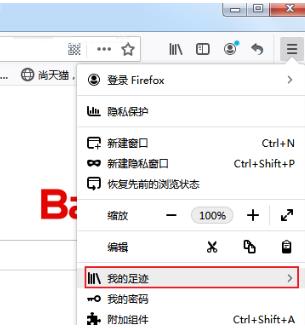
2.然后在新列表中选择“书签”选项,如下图所示。
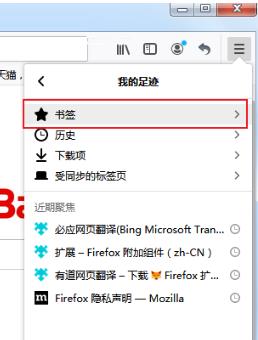
3、然后点击下方的“管理所有书签”,如下图所示。

4、在打开的窗口中,点击顶部的“导入和备份”,在下面的选项中选择“从HTML文件导入书签”,如下图所示。
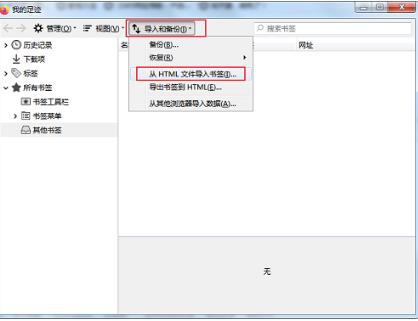
5、最后在弹出的窗口中选择需要导入的书签文件,点击打开按钮即可导入成功,如下图。
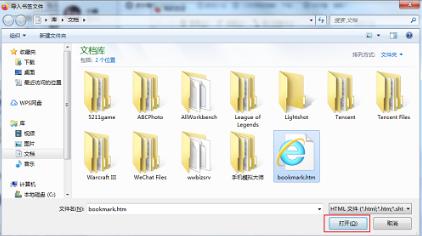
-
1
 30个免费货源网b站入口-30个免费货源网b站入口无弹窗无限制版v3.0.2
30个免费货源网b站入口-30个免费货源网b站入口无弹窗无限制版v3.0.22024-09-05
-
2
富贵二代app下载有风险-富贵二代app下载有风险免费版无限看版v5.1.4
-
3
香蕉传媒18勿神秘入口-香蕉传媒18勿神秘入口原创传媒版v1.4.4
-
4
b站直播4000观看人数-b站直播4000观看人数免费破解版下载v5.1.11
-
5
草莓樱桃向日葵榴莲芭乐-草莓樱桃向日葵榴莲芭乐免费版流畅版v11.4.2
-
1
 51PPT模板完整版下载
51PPT模板完整版下载2024-09-05
-
2
前妻攻略电视剧全集完整版app下载
-
3
小鱼出行app下载
-
4
谜漫画app最新版下载
-
5
成品人视频软件免费观看免







